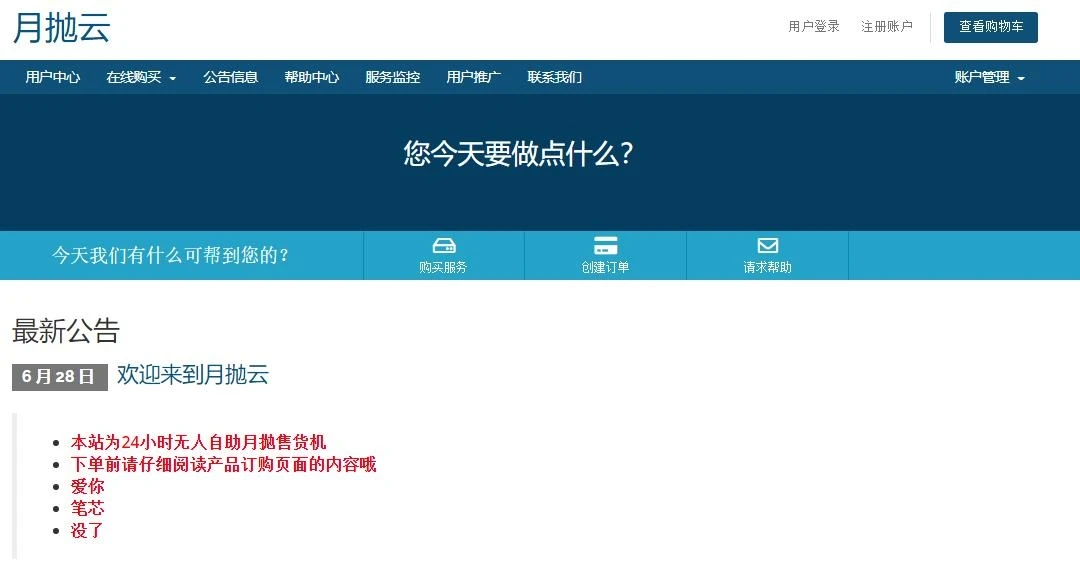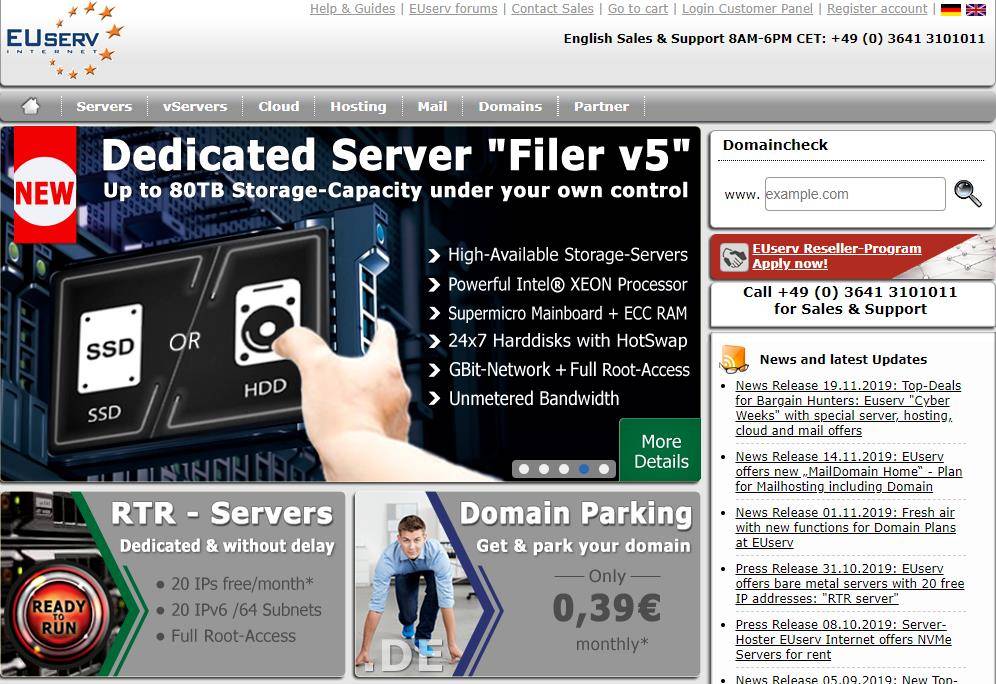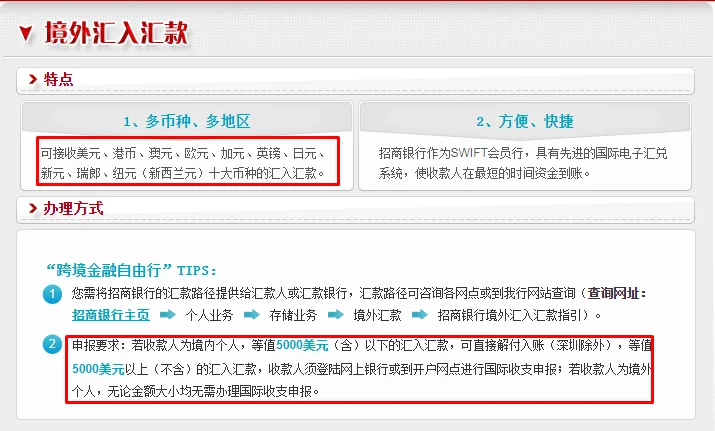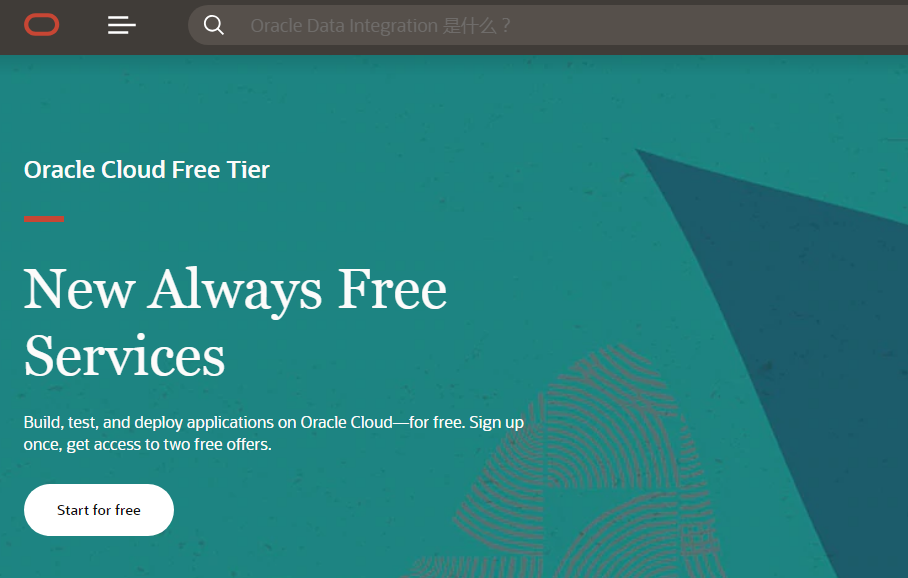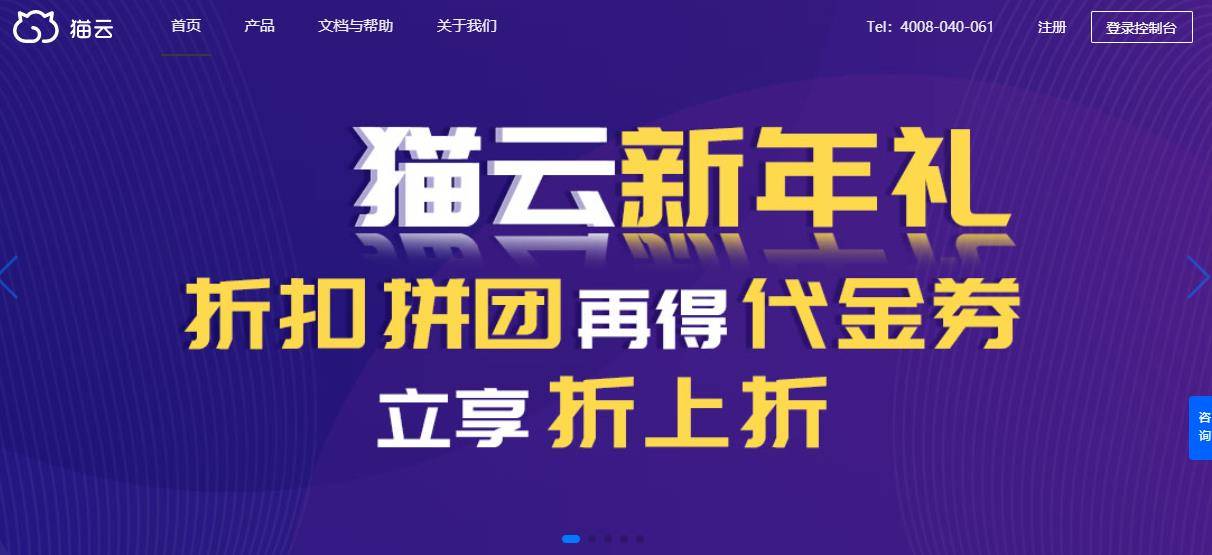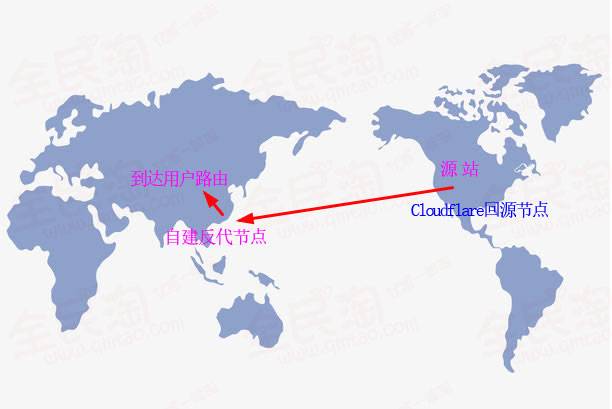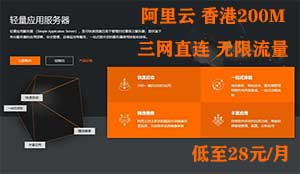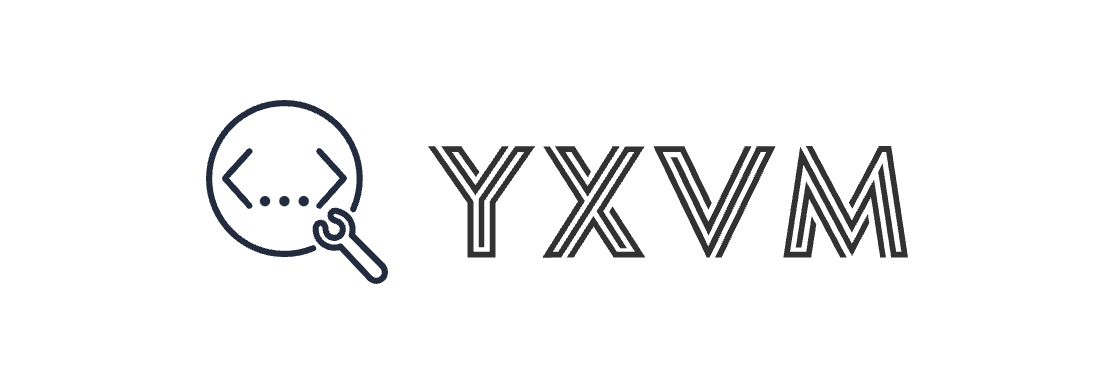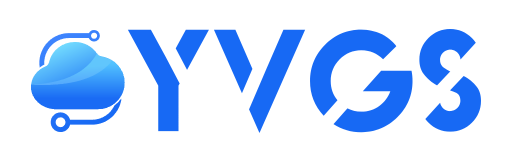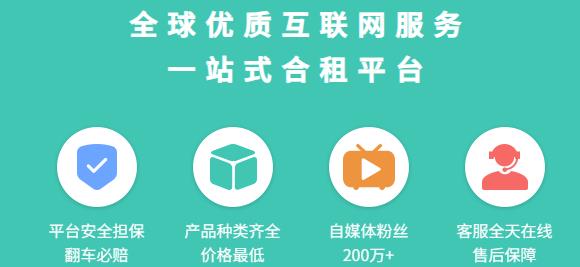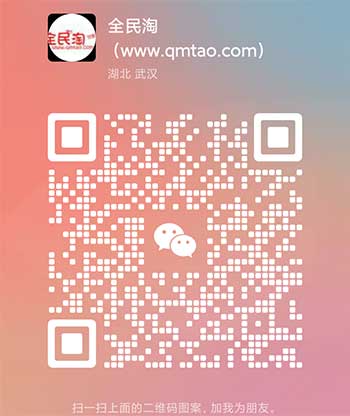Serv00 是一家来自波兰的主机服务提供商,因提供 10 年免费的虚拟主机火爆全网。Serv00 提供的主机完全免费、无广告,规格如下图。唯一的要求是每 3 个月需登录一次控制面板或 ssh,否则会回收账号。Serv00 提供的主机服务更接近于 vps 而非 web host(网站空间/网站托管),提供易用的 devilWeb 面板和 ssh,最多可以开放 3 个端口、创建 3 个非 MySQL 数据库、10 个 MySQL 数据库、100 个站点等等,可以开通额外的程序执行权限,非常实用。本文详细记录、说明从注册、开通到基础使用、挂载阿里云、ondrive等网盘、创建站点、反向代理、申请证书与启用 https 的方法,帮助更多人更好地发挥 serv00 的作用和价值。
![图片[1]-10年免费的主机–Serv00从注册到搭建PanIndex网盘列表服务及开通https一条龙-VPS SO](https://imgur.188187.xyz/BPSFvhh.png)
注册serv00
Serv00 的注册、开通几乎没有任何门槛。前往 serv00 官网(Serv00.com)自行注册一个账号,serv00 会不断刷新注册人数,不同域名对应的服务器会有注册人数限制,如果达到上限可能不再开放注册或新增服务器继续接受注册。点击『Register an account』进行注册。
![图片[2]-10年免费的主机–Serv00从注册到搭建PanIndex网盘列表服务及开通https一条龙-VPS SO](https://imgur.188187.xyz/GvhQvN2.png)
开始注册之后,首先会显示 servoo 提供的 10年免费 vps 规格,点击该页面的下方『Create account』,接下来填写信息。注意3点:
- 邮箱务必为真实邮箱,需要验证激活
- 用户名(Username)自行确定,用户名就是域名(username.serv00.com)
- 答案(Answer)处不要留空,填写 free
![图片[3]-10年免费的主机–Serv00从注册到搭建PanIndex网盘列表服务及开通https一条龙-VPS SO](https://imgur.188187.xyz/Snh1uu5.png)
填好后,点击『Create account』,如果用户名没有被占用,后台会进行资源分配、开通,并向填写的邮箱发送邮件。页面上方出现绿色的提示信息,意味着 serv00 账户已经创建完成,检查邮箱查看所有信息。
![图片[4]-10年免费的主机–Serv00从注册到搭建PanIndex网盘列表服务及开通https一条龙-VPS SO](https://imgur.188187.xyz/5qfEx3R.png)
Serv00 欢迎邮件包括所有重要信息,包括后台管理面和 ssh 登录的用户名、密码,以及 ssh 主机名。其中 ssh 主机名已经由 s1 扩展至了 s4。另有邮件发送接收服务、数据库服务、DNS 等连接信息。
![图片[5]-10年免费的主机–Serv00从注册到搭建PanIndex网盘列表服务及开通https一条龙-VPS SO](https://imgur.188187.xyz/HA2CEYZ.png)
Serv00 后台管理面板为 devilWeb,很好用,ssh 账户(用户名、密码)与管理面板完全相同,在 ssh 或面板中修改密码,对 ssh 和面板同时生效。没有安装第三方 ssh 客户端的,可以直接使用 windows 自带的 openssh 客户端登录。
![图片[6]-10年免费的主机–Serv00从注册到搭建PanIndex网盘列表服务及开通https一条龙-VPS SO](https://imgur.188187.xyz/aGpVgT7.png)
部署panindex的前置配置
在部署 panindex 之前,需要完成两项前置工作:开放端口和授予权限/激活程序运行功能。
开放端口
除了 mysql 数据库之外,serv00 的很多资源阈值都是 3。serv00 最多允许开放 的端口数就是 3 个。点开左侧导航面板中的『Port reservation』,点击『+Add port』,这里可以随机指定一个端口,只要没有被占用就可以添加成功并生效。示例指定了 5283,要注意的是,这个端口就是 panindex 运行监听的端口,后续在部署 panindex/alist 等网盘列表程序时需要也配置为 5283。
![图片[7]-10年免费的主机–Serv00从注册到搭建PanIndex网盘列表服务及开通https一条龙-VPS SO](https://imgur.188187.xyz/BRKV54X.png)
授予权限
默认设置是不允许运行额外的二进制程序的,需要打开允许运行自有程序功能。点开左侧导航面板『Additional services』,选择上方的第一项『Run your owner applications』,点击『Enable』激活程序运行功能。
![图片[8]-10年免费的主机–Serv00从注册到搭建PanIndex网盘列表服务及开通https一条龙-VPS SO](https://imgur.188187.xyz/dyB2T4J.png)
部署、运行panindex
Github 上热门或较为热门的开源项目,其他 Unix 系统不好说,但一定能找到使用 Github Action 自动编译 FreeBSD 版本的 repo,比如这个「项目」(中意 alist freeBSD 版本的可以在「这里」找到)。SSH 登录 serv00,下载后赋权。
创建目录,这里为 pan,将 panindex 二进制文件移动至 pan 目录下,在其中创建 config.json 配置文件。配置文件中的端口修改为在前置配置中指定的开放端口,不启用 https 的情况下,证书(cert_file)和私钥(key_file)都可以留空。
config.json 中所有的选项,涉及本地文件的,只能指定 “./”(当前目录)或其他具有写入权限的位置,serv00 并不是完整的 VPS,3G 的磁盘存储空间只能在用户目录下使用。完成配置文件创建后,将 pan 目录移入 domains/xxxx.serv00.net 下,也就是 serv00 自动创建的网站目录。之后进入 pan 目录运行 panindex,如果出现类似下图的记录已存在的错误可忽略。
![图片[9]-10年免费的主机–Serv00从注册到搭建PanIndex网盘列表服务及开通https一条龙-VPS SO](https://imgur.188187.xyz/cQZQdVp.png)
此时,打开浏览器,访问本例中的 5283 端口,即可打卡 panindex 后台。务必注意添加端口号,否则会直接打开 serv00 默认网站。
![图片[10]-10年免费的主机–Serv00从注册到搭建PanIndex网盘列表服务及开通https一条龙-VPS SO](https://imgur.188187.xyz/MWKXmMB.png)
使用 panindex 默认的初始用户名和密码(admin/PanIndex)登录后,可以先修改密码,在进行其他配置。配置修改都会保存在 sqlite 数据库中,不用担心下次登录是否还有效。
![图片[11]-10年免费的主机–Serv00从注册到搭建PanIndex网盘列表服务及开通https一条龙-VPS SO](https://imgur.188187.xyz/hj7LvRc.png)
回到 serv00 的 ssh 命令行界面,可以看到后台 panindex 程序的输出。Ctrl + C 结束程序运行,可以看到 panindex 自动创建的数据库文件(data.db)和目录(data)。
![图片[12]-10年免费的主机–Serv00从注册到搭建PanIndex网盘列表服务及开通https一条龙-VPS SO](https://imgur.188187.xyz/0WIBBqN.png)
关闭 ssh,panindex 同样会被终止运行。因此,在测试没问题之后,可以使用如下命令在后台持久运行 panindex,这里建议使用 nohup 的原因是标准输出会被重定向到当前目录的 nohup.out文件中,而不是在终端显示。不建议使用第三方进程管理工具如 pm2 ,仅仅是个简单的持久化运行需求,alist 等网盘列表程序同理。担心 nohup.out 无限增长的话,可以使用以下提示的命令,可以在不中断 panindex 运行的前提下清除 nohup.out 文件内容,还可以将其添加到 cron 中,每天执行一次。
关闭 ssh 后,使用 xxxx.serv00.net:5283 仍然可以访问 panindex 服务,再打开 ssh 并登录,“ps aux” 可以列出运行中的进程。要终止 panindex 网盘列表进程,可以使用 “kill 63218”,63218 为当前的 panindex 进程 PID。
![图片[13]-10年免费的主机–Serv00从注册到搭建PanIndex网盘列表服务及开通https一条龙-VPS SO](https://imgur.188187.xyz/MW58Dfz.png)
为避免 serv00 的不定时重启导致网盘列表程序”宕机”问题,可添加 cron 任务计划。指定时间为『After reboot』,类型为『Advanced』,然后在命令中输入以下内容即可。最后点击『+Add』添加此任务。
![图片[14]-10年免费的主机–Serv00从注册到搭建PanIndex网盘列表服务及开通https一条龙-VPS SO](https://imgur.188187.xyz/CEw9SdC.png)
我们还可以选择简单模式(『Simple』),在特定条件下执行一个后台脚本,结合对站点的 PHP exec、eval函数的取消禁用,可以构造非常强大的 panindex 后台“守护程序”,也可以写一个简单的服务管理页面。
![图片[15]-10年免费的主机–Serv00从注册到搭建PanIndex网盘列表服务及开通https一条龙-VPS SO](https://imgur.188187.xyz/K3UMlTs.png)
当然,对于 serv00 自动创建的 xxxx.serv00.net 站点,在取消禁用 PHP exec、eval 函数的前提下,也可以写一个调起 panindex 的 index.php 文件放置于 ~/domains/xxxx.serv00.net/public_html 下,还可以实现不用再添加端口号的功能。因为 webhost 虚拟主机上无法进行更为深层的配置,原 index.html 建议删除。
![图片[16]-10年免费的主机–Serv00从注册到搭建PanIndex网盘列表服务及开通https一条龙-VPS SO](https://imgur.188187.xyz/e71xVFT.png)
反向代理及SSL
Serv00 中可以快速进行代理和 ssl 配置,非常易用。本例只适用于自定义域名的代理,注意,serv00 提供的配置虽然是代理(proxy),不是反向代理,但基本和通过 nginx 进行反向代理的配置是相同的,serv00 也是使用 nginx 提供的 web 服务。使用 nginx 等进行 location 块定义 URL 分流并反向代理网盘列表程序的话,无需在 serv00 面板进行添加站点、代理等操作。
面板中点击左侧导航栏的『WWW wensites』添加站点,选择『Add new website』添加一个站点。假设添加一个非 serv00.net 的自定义域名,需要记住在自定义域名的托管处添加一条 A 记录或 CNAME 记录,指向 xxxx.serv00.net 或其 IPv4 地址。面板中会自动显示已开放的额端口 5283。最后,点击『+Add』添加站点。这里将有关 https 和 dns 选项的“坑点”特别提示如下,也可参考「视频分享」:
- serv00 面板默认勾选『DNS Support』、不勾选『Use HTTPS』
- 自定义域名应取消勾选『DNS Support』,除非你需要将域名托管至 serv00
- 建议取消勾选『Use HTTPS』,示例的 pan.us.kg 和源站(http://localhost:5283)之间的通讯完全没必要使用 https
- 『Use HTTPS』与是否需要通过 https 访问你定义的域名(新建的网站)无关,force ssl 是新建站点的选项,并非在此配置。如果勾选『Use HTTPS』,但未在 config.json 中指定、加载证书和私钥,会出现 502 错误
- 出现 502/403 等错误,也有可能是 A 记录指向与证书包含的站点 IP 不一致,针对新建的站点在所有配置中保持一致
![图片[17]-10年免费的主机–Serv00从注册到搭建PanIndex网盘列表服务及开通https一条龙-VPS SO](https://imgur.188187.xyz/bmAD8Ve.png)
以上是 serv00 所有反向代理相关的配置。同样是在站点管理界面,选择上方的『Manage SSL Certificates』,可以查看站点绑定的两个 IP 地址,可用作自定义域名的 A 记录值。选择一个 IP,注意应和 A 记录指向一致,点击右侧的『Manage』后进行进一步配置。
![图片[18]-10年免费的主机–Serv00从注册到搭建PanIndex网盘列表服务及开通https一条龙-VPS SO](https://imgur.188187.xyz/ypWCYUM.png)
在打开的页面点击上方的『Add Certificate』,Type/类型选择『Generate Let’s Encrypt certificate』可为已添加的域名(包括自定义域名)申请单域名证书。本文保持默认,仅演示 xxxx.serv00.net 的ssl 启用。点击『+Add』请求生成证书。申请成功后,上方会提示有绿色的“Operation performed successfully”提示信息。特别强调,两个 IP 地址的第一个是默认站点的绑定 IP,申请 xxxx.serv00.net 域名证书务必选择第一个 IP 地址。
![图片[19]-10年免费的主机–Serv00从注册到搭建PanIndex网盘列表服务及开通https一条龙-VPS SO](https://imgur.188187.xyz/yJJuGGa.png)
申请证书后,可以在 SSL 证书中查看、下载、删除。
![图片[20]-10年免费的主机–Serv00从注册到搭建PanIndex网盘列表服务及开通https一条龙-VPS SO](https://imgur.188187.xyz/GpghrIL.png)
如果采用自定义域名,也分为两种加载方式:
- 子域名(例如 https://pan.example.com):可在 serv00 面板申请但域名证书,或导入已申请的证书(包括该子域名的证书即可)
- URL(例如 https://example.com/pan/):多数网盘列表程序不支持或有限支持,panindex 提供了完整支持,无需在 serv00 面板申请证书,配置 nginx location 块即可
![图片[21]-10年免费的主机–Serv00从注册到搭建PanIndex网盘列表服务及开通https一条龙-VPS SO](https://imgur.188187.xyz/4dufHo0.png)
这样我们就可以为自己的站点添加 ssl/https 了,如果不对 panindex 配置文件进行修改(证书和私钥文件选项为空),https 访问方式是无效的,仍然会显示为不安全。本文的 xxxx.serv00.net 仅作示例,需要下载生成的 xxxx.serv00.net 单域名证书,并上传至 pan 目录下,修改 config.json 配置文件。生成的证书为什么不直接引用?serv00 不会给你用户目录之外的任何权限,包括读(read)!
![图片[22]-10年免费的主机–Serv00从注册到搭建PanIndex网盘列表服务及开通https一条龙-VPS SO](https://imgur.188187.xyz/OuWfdAq.png)
实际操作来看,添加 ssl/https 后,感觉 panindex 后台管理面板操作流畅度有所降低,所以,如果没有高价值数据的传输,常见的软件工具、图片、影视等还是建议通过 nginx 或其他 web server 进行远程反向代理,无需在 serv00 上为网盘列表程序配置 ssl。
最后,本文演示的网盘列表程序 panindex 是使用 go 开发的, go 开源项目很多,包括很多代理应用。理论上只要不需要高级权限(如创建、编辑网络接口等)的代理程序,都可以部署在 serv00 上,而非仅仅停留在照搬老掉牙的“容器”代理,低效、复杂。